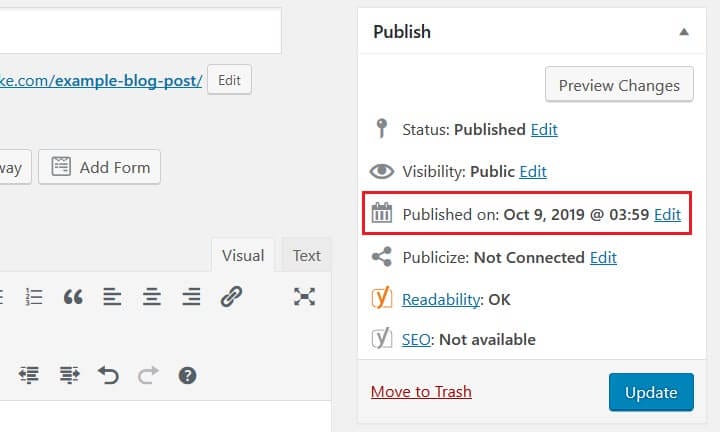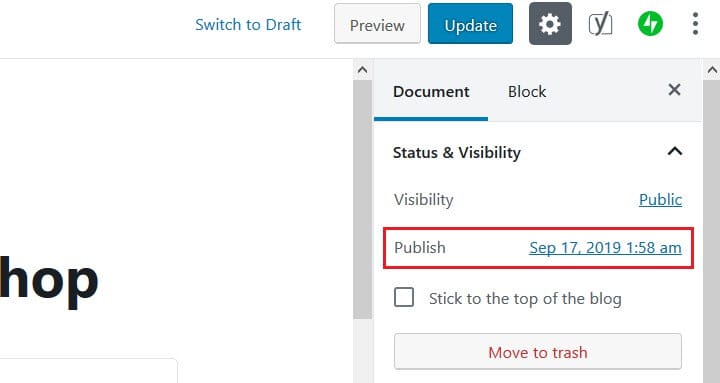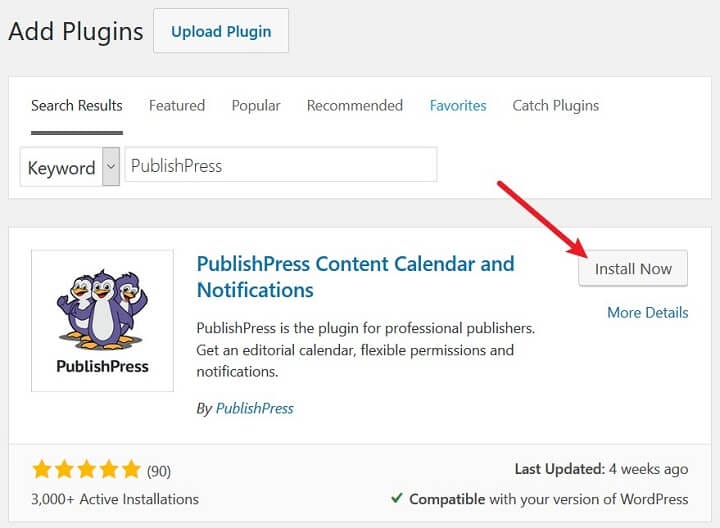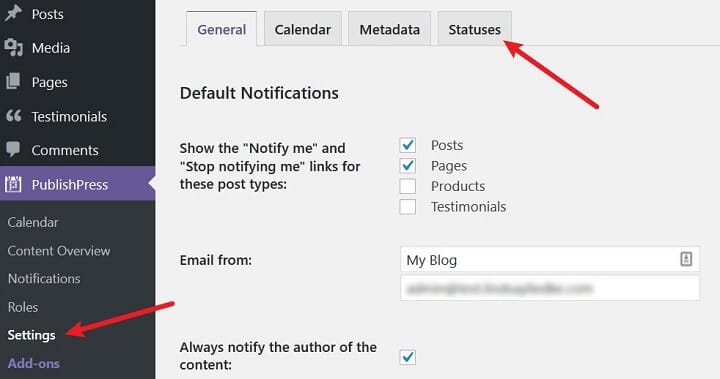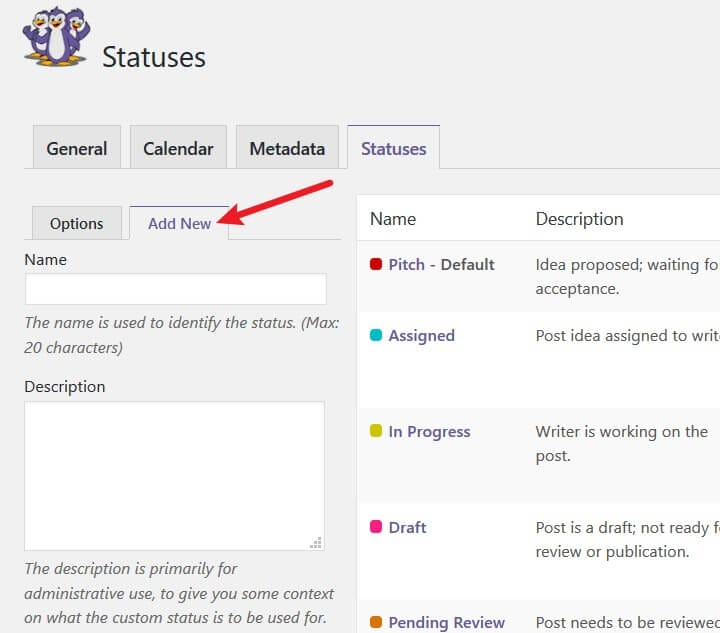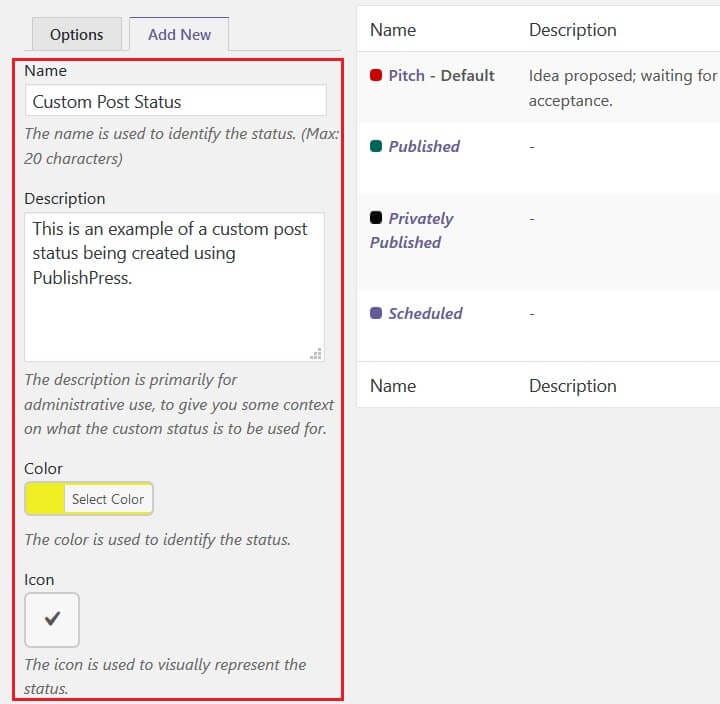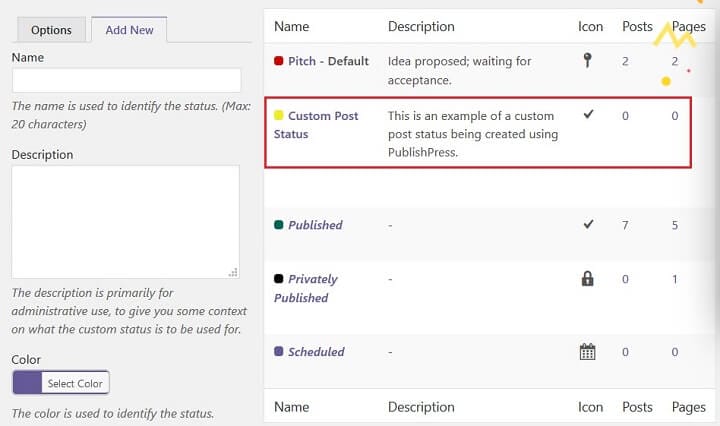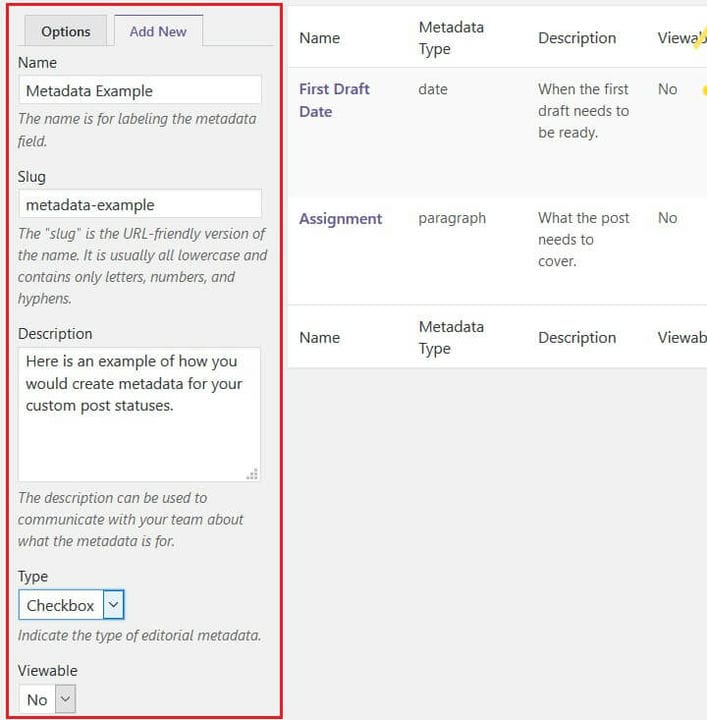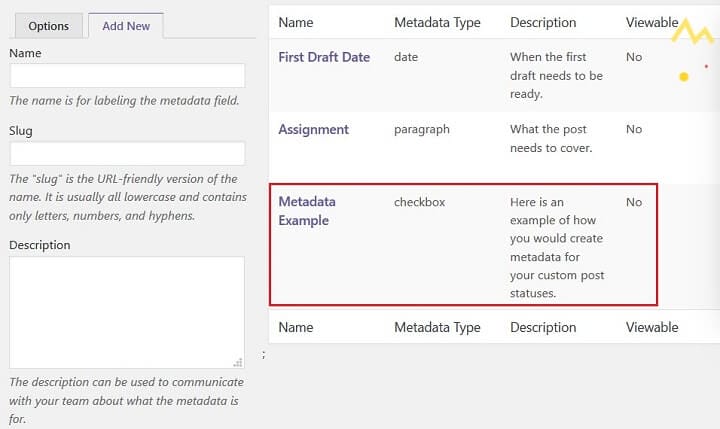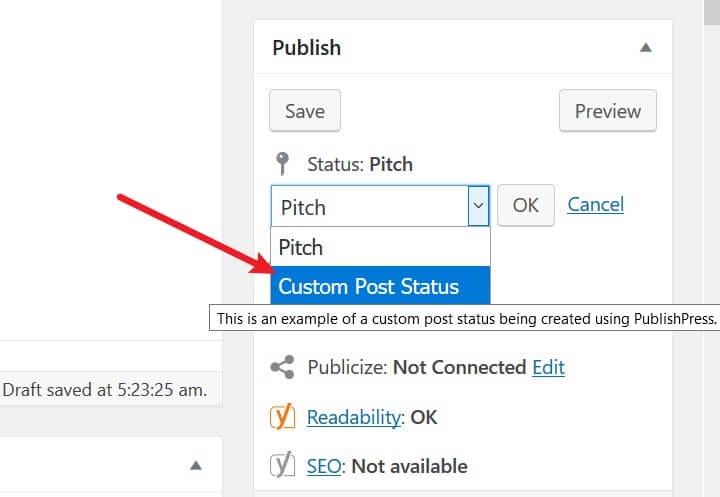Hur man lägger till en anpassad inläggsstatus till WordPress
Vill du veta hur man lägger till en anpassad inläggsstatus till WordPress så att du kan effektivisera ditt arbetsflöde?
Genom att ändra statusen för din webbplats blogginlägg efter var de är i det redaktionella arbetsflödet, kommer du att upptäcka att det är mycket lättare att underhålla en regelbundet uppdaterad blogg.
När allt kommer omkring, att kunna se vilket stadium i redigeringsprocessen varje blogginlägg är kommer att hålla dig organiserad och ditt innehåll publiceras på en konsekvent basis. För att inte tala om, om du har en redaktion kommer alla alltid att vara på samma sida, oavsett vad deras jobb är i processen.
Idag ska vi visa dig hur du ändrar den anpassade poststatusen i WordPress med hjälp av ett enkelt plugin som heter PublishPress.
Så, låt oss komma igång!
Vad är poststatus i WordPress?
Inläggsstatus i WordPress är ett redaktionellt verktyg som hjälper dig att fastställa vilket stadium i redigeringsprocessen ett blogginlägg är vid varje given tidpunkt.
Till exempel är blogginlägg som du fortfarande arbetar med och som kommer att publiceras senare märkta som "Utkast". När du publicerar ett blogginlägg ändras inläggets status till "Publicerad".
Och om du använder den nya Gutenberg-redigeraren kommer den att se ut så här:
Som standard låter WordPress dig använda följande inläggsstatusar:
- Utkast: ett sparat inlägg som är ofullständigt och ännu inte publicerat.
- Autoutkast: en automatiskt sparad version av ett inlägg du arbetar med.
- Väntar på granskning: ett inlägg som är redo för granskning och inte publiceras.
- Schemalagt (eller framtida): ett inlägg som är planerat att publiceras senare.
- Privat: ett inlägg som är markerat som privat och endast kan ses av WordPress-användare på administratörsnivå.
- Papperskorgen: raderade inlägg som ligger i papperskorgen (du kan tömma papperskorgen och ta bort dem permanent).
- Ärv: underordnade sidor (som bilagor eller revisioner) som automatiskt ärver statusen för överordnade sidor.
Som sagt, det finns sätt att skapa anpassade inläggsstatusar för din WordPress-blogg som kommer att göra den redaktionella processen mycket effektivare.
Varför lägga till en anpassad inläggsstatus i WordPress?
Att skapa en WordPress-webbplats och publicera blogginnehåll är mycket roligt. Det är också mycket jobb och innebär många steg.
Faktum är att blogginlägg oftast går igenom många faser innan de slutförs och publiceras på en webbplats.
Du kan till exempel söka efter, skissera, skriva, redigera, formatera och till och med lägga till multimedia i dina bloggar. Och ofta är det mer än en person som arbetar på dessa olika stadier, trots att det bara är ett inlägg.
Men vad händer när standardinläggsstatusarna som finns tillgängliga i WordPress inte riktigt är vad du och ditt team behöver?
Att kunna ändra en anpassad inläggsstatus i WordPress kan hjälpa till att organisera din webbplats innehåll och säkerställa att allt innehåll granskas ordentligt innan det går live.
Till exempel kanske du vill lägga till en anpassad WordPress-poststatus som:
- Pitch: lägg upp idéer som presenteras för dig av en författare som behöver godkännande innan du går vidare.
- Väntar på bilder: inlägg som redan är skrivna, men som fortfarande behöver bilder skapade eller tillagda till dem.
- Väntar på redigering: inlägg som måste ses av redaktören och få en slutgiltig stämpel innan de schemaläggs för publicering.
- Behöver arbete: inlägg som behöver mer redigering.
Genom att skapa anpassade inläggsstatusar kan du förbättra din övergripande innehållsmarknadsföring och bygga en mer framgångsrik WordPress-blogg. Så låt oss se hur ett enkelt, gratis WordPress-plugin kan hjälpa dig att lägga till en anpassad inläggsstatus till WordPress.
Hur man skapar en anpassad WordPress-poststatus med PublishPress
PublishPress är ett gratis WordPress-plugin som fungerar både som en redaktionell kalender (vilket alltid är användbart!) och ett verktyg för att lägga till anpassade inläggsstatusar till WordPress.
Innan vi hoppar in och börjar använda det, här är några av PublishPress mest anmärkningsvärda funktioner:
- Skapa en redaktionell kalender för att se planerat och publicerat blogginnehåll
- Håll dig själv och ditt team uppdaterade med aviseringar
- Lämna feedback till dina skribenter med redaktionella kommentarer
- Lägg till en anpassad inläggsstatus till WordPress och organisera publiceringsarbetsflödet
- Analysera innehållet på din webbplats med funktionen för innehållsöversikt
- Lägg till metadata till varje inlägg så att alla förstår inläggets krav
Steg 1: Installera och aktivera PublishPress
För att starta, installera och aktivera PublishPress WordPress-plugin på din webbplats. Gå till Plugins > Lägg till nytt och sök efter "PublishPress".
Klicka sedan på Installera nu och aktivera.
Steg 2: Skapa en anpassad poststatus
När PublishPress är installerat och aktiverat på din webbplats ser du ett nytt menyalternativ i din WordPress-instrumentpanel märkt "PublishPress".
För att skapa en anpassad inläggsstatus, gå till PublishPress > Inställningar > Statuser.
När du gör det ser du två flikar: Alternativ och Lägg till ny. Klicka på fliken "Lägg till ny" för att skapa en ny anpassad inläggsstatus.
Ge din anpassade inläggsstatus ett namn och lägg till en kort beskrivning för sammanhang. Om du planerar att använda många anpassade inläggsstatusar, eller bara vill hålla dig lite mer organiserad, kan du till och med välja en anpassad färg och ikon.
Du kan också bestämma vilka inläggstyper som dessa inläggsstatusar ska inkluderas på (t.ex. inlägg, sidor, etc.) och aktivera eller inaktivera rullgardinsmenyn för inläggsstatus på redigeringsskärmen.
Klicka på Lägg till ny status när du har gjort alla dina ändringar.
Lägg märke till att din nya anpassade inläggsstatus nu visas på höger sida i listan över aktuella inläggsstatusar.
Det är här som du också ser inläggsstatusbeskrivningen, ikonen och antalet inlägg eller sidor som för närvarande är inställda på den specifika statusen.
Steg 3: Tilldela metadata till din anpassade inläggsstatus
PublishPress låter dig inkludera metadata tillsammans med dina inläggsstatusar. På så sätt kan du enkelt hålla koll på kraven på ditt innehåll.
Standardmetadatatyperna inkluderar:
- First Draft Due: en ruta som visar när det första utkastet av inlägget är inne.
- Uppdrag: en ruta för att lämna en kort beskrivning av inläggets ämne.
- Behöver foto: en kryssruta för att göra det tydligt om ett foto krävs eller inte.
- Ordräkning: ett nummerfält för att visa kravet på inläggslängd.
För att lägga till en ny metadata till dina anpassade inläggsstatusar, klicka på fliken "Metadata". Klicka sedan på Lägg till ny.
Lägg sedan till ett namn, anpassad snigel och beskrivning. Dessutom väljer du från kryssrutan för typer, datum, plats, nummer, stycke, text eller användare. Beslut slutligen om du vill göra denna metadata synlig på andra platser än redigeringsskärmen.
När du har gjort alla ändringar klickar du på Lägg till nytt metadatateam. Återigen kommer dina ändringar att synas på höger sida under de andra typer av metadata som redan finns.
Steg 4: Använd din nya anpassade poststatus
Nu när du har lagt till en ny anpassad inläggsstatus till WordPress med PublishPress är det dags att kolla upp det i redigeraren (oavsett om det är den klassiska redigeraren eller Gutenberg).
Från och med nu kommer du eller dina teammedlemmar att kunna uppdatera inläggsstatus med lätthet, direkt på redigeringsskärmen.
Avslutar
Och där har du det! Du vet nu hur du lägger till en anpassad inläggsstatus till WordPress med det kostnadsfria WordPress-pluginet PublishPress.
Att effektivisera din redaktionella process kommer att säkerställa att din WordPress-blogg alltid är uppdaterad med värdefullt och konsekvent publicerat blogginnehåll. Och tänk bara, ju mer innehåll du publicerar tack vare din effektiva användning av anpassade inläggsstatusar, desto mer trafik kommer du att attrahera, omvandlingar du kommer att få och försäljning kommer du att säkra.
Är du redo att ta dina marknadsföringsinsatser bortom din WordPress-blogg? Om så är fallet, se till att kolla in vår lista över de 9 bästa plugins för e-postlistor för din WordPress-webbplats, så att du kan fatta ett välgrundat beslut när det gäller att bygga en större e-postlista.
Har du någonsin använt anpassade inläggsstatusar i WordPress för att göra bloggpublicering enklare? Om så är fallet vill vi gärna höra allt om det i kommentarerna nedan!